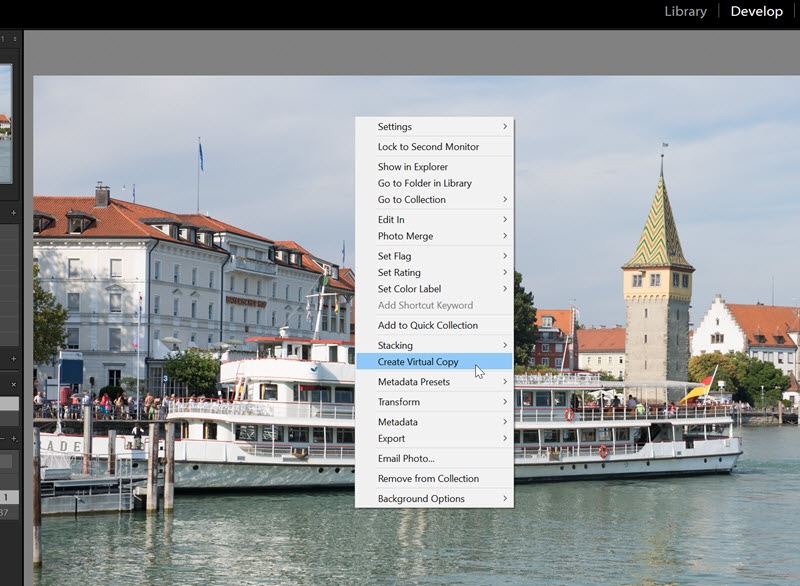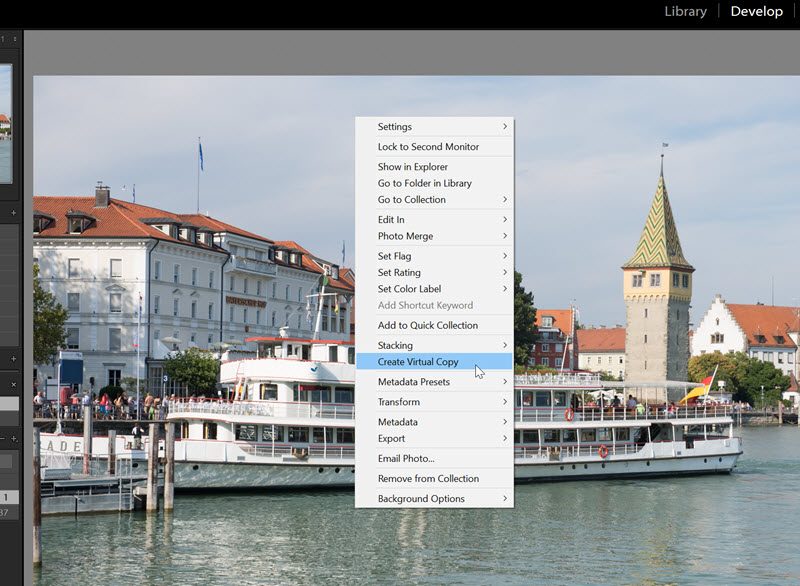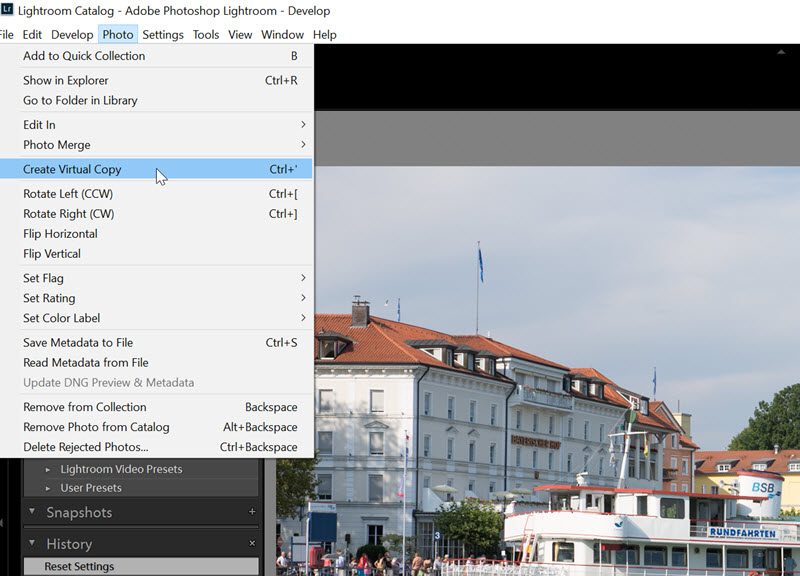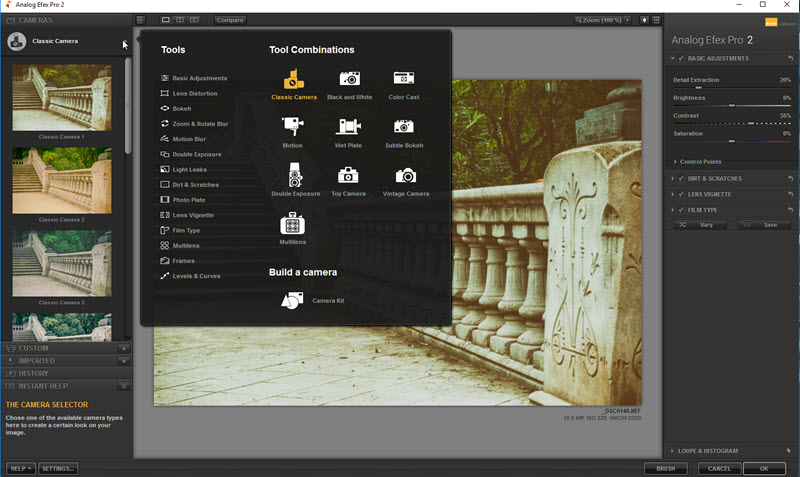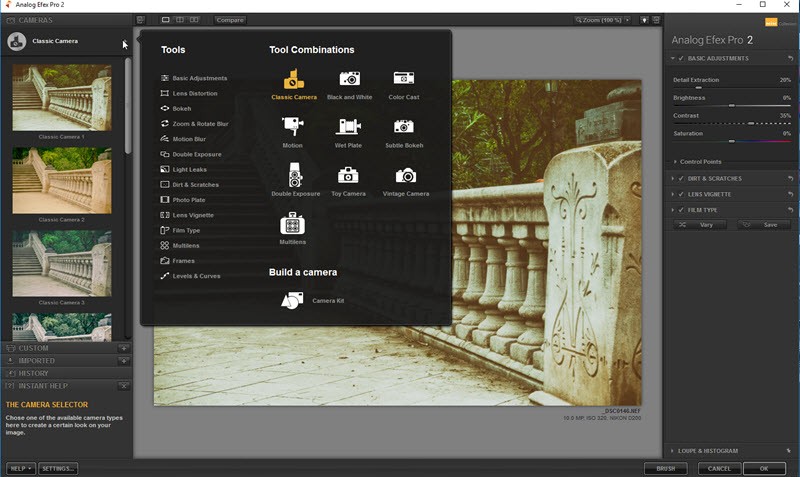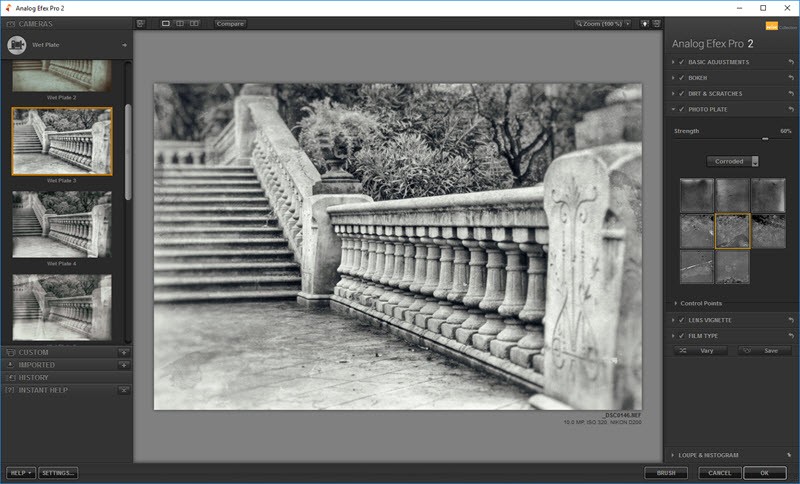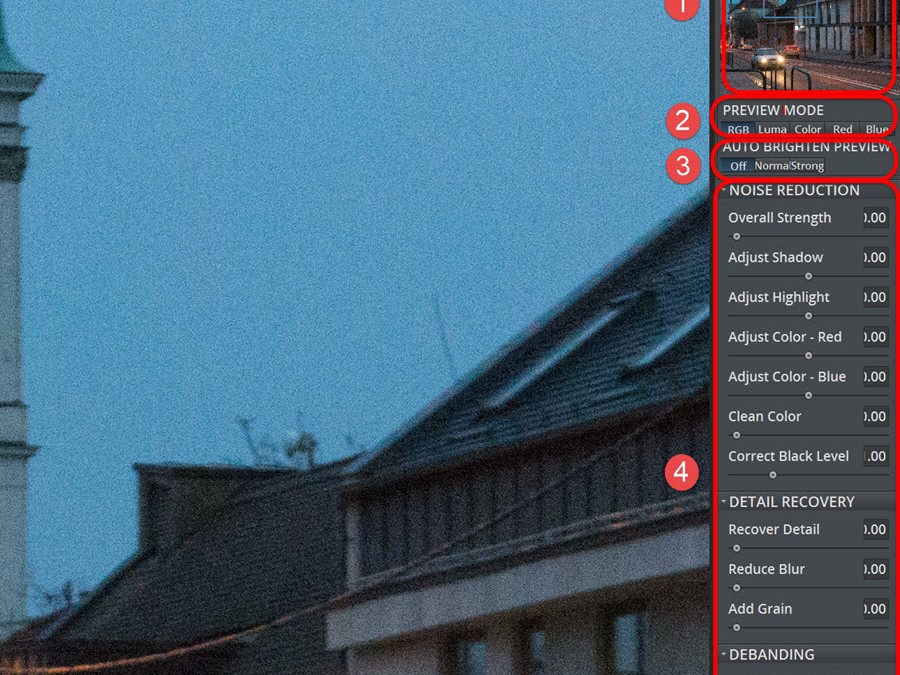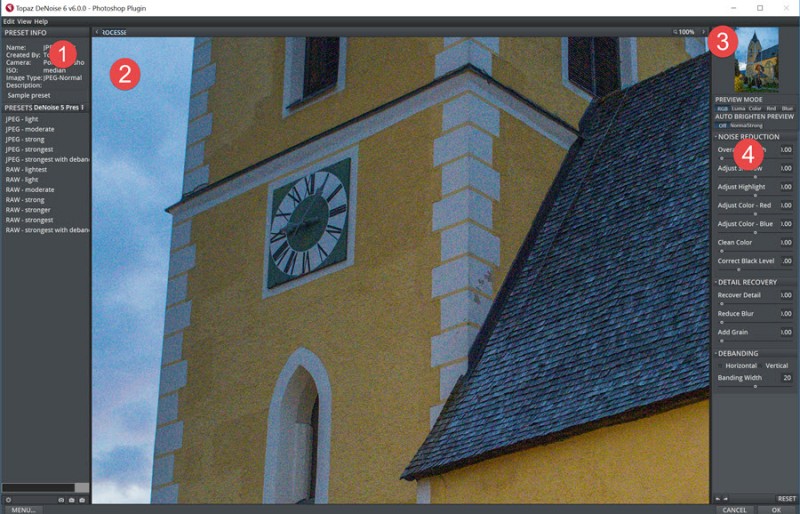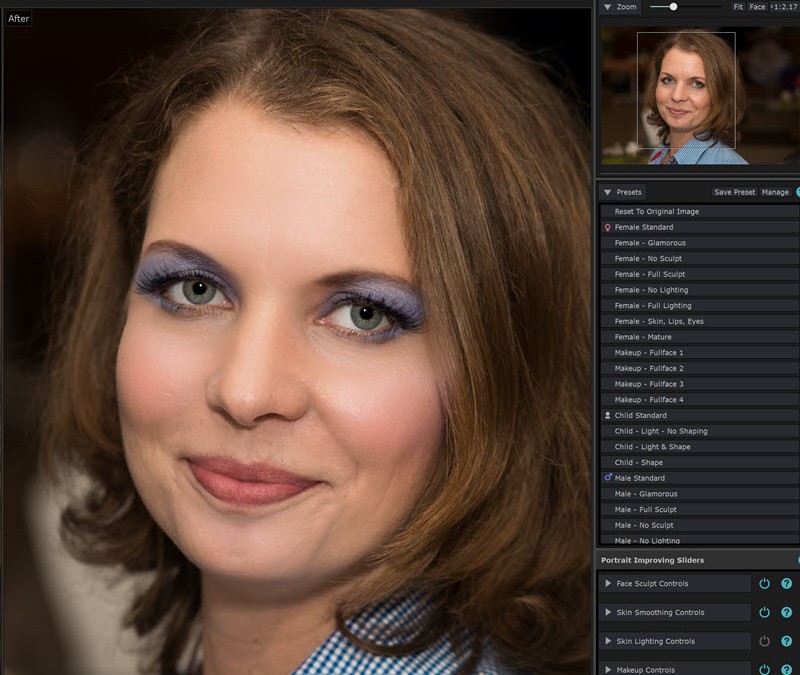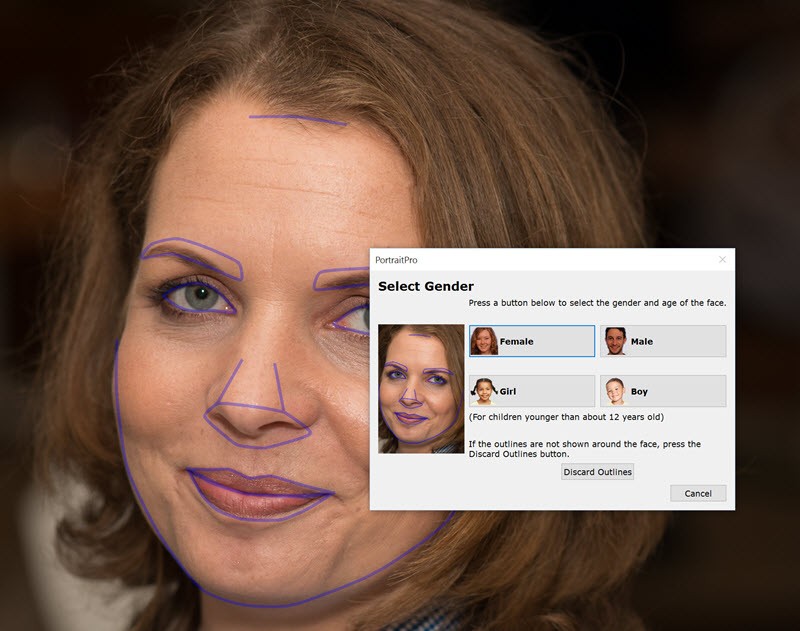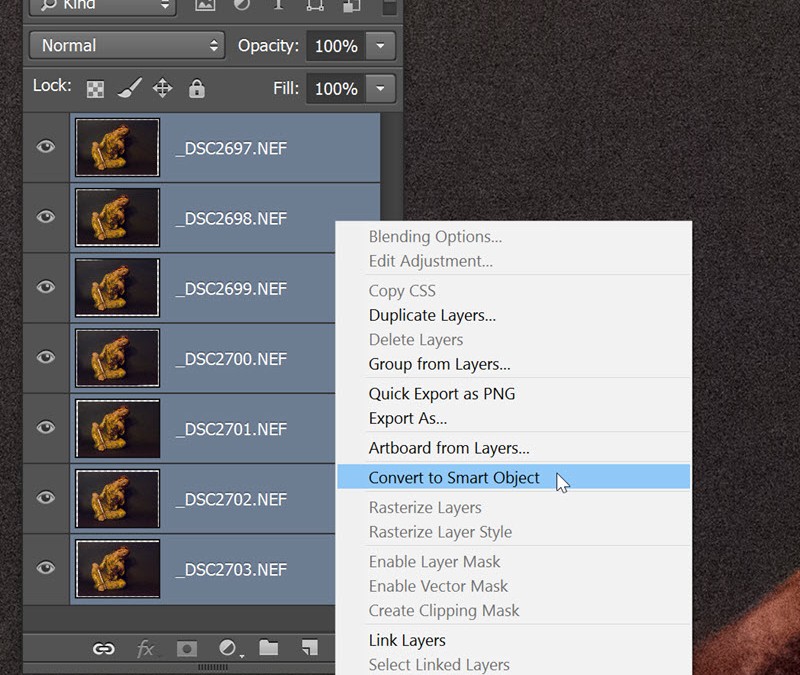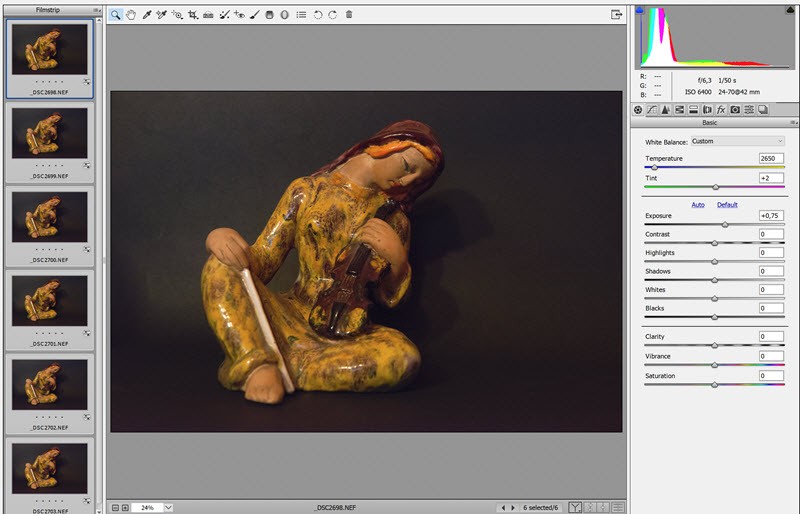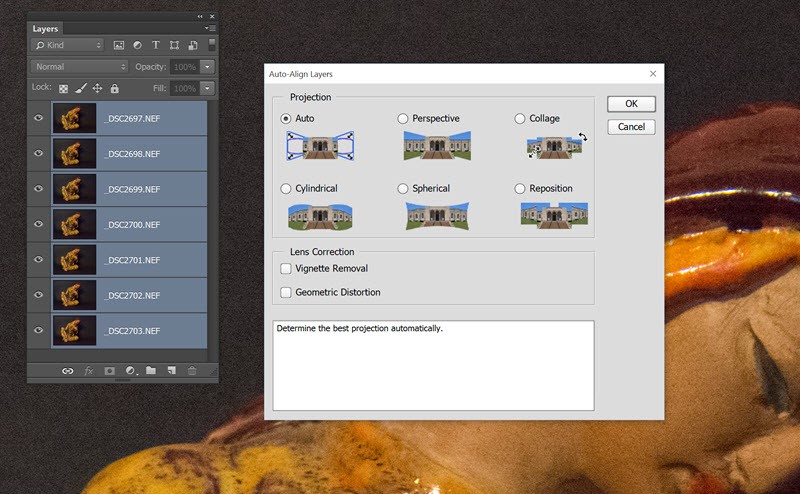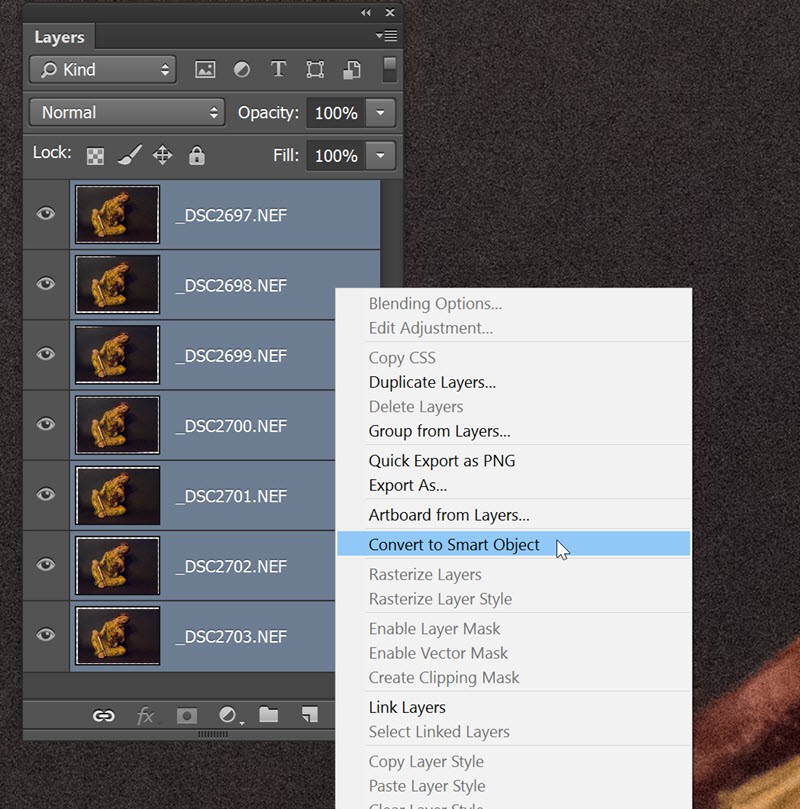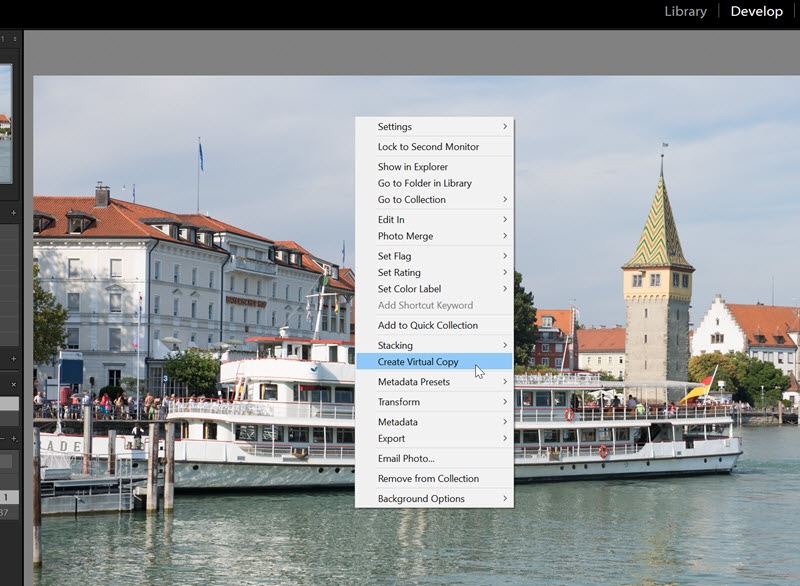
Szerző: Imre Krisztina | 2016. április 28. | Lightroom |
Jó rég volt cikk a Lightroom-ról, épp ideje, hogy ismét foglalkozzunk vele. Az Abobe előfizetéses csomagjai közül az egyiket kifejezetten fotósoknak szánja, és ez a Photoshop-on kívül a Lightroom-ot, és jó néhány mobil alkalmazást is tartalmaz. Havi díja 12 € körül van, ami – scrapbook-os szemmel nézve – nagyjából egy készlet árával egyenlő.
Korábban írtam, hogy a Photoshop mellett nem nagyon használom a LIghtroom-ot, ez egyrészt azóta sokban változott, másrészt vannak funkciók, amiknél az egyik egyébként sem tudja helyettesíteni a másikat. Nézzünk most egy olyat, amit a Lightroom-ban tudunk megoldani, Photoshop-ban nem, és ráadásul rendkívül hasznos is. Ez a Virtual Copy, vagyis virtuális másolat.
Adva van egy fotó, ebből a szempontból mindegy, hogy jpg vagy raw fájl. (Más szempontból persze a raw lényegesen jobb:)) Szeretnénk egymás mellett megnézni pár variációt. Fekete-fehéret, vagy épp színesebbet, szélsötétítéssel, szelektív szerkesztéssel stb. Ilyenkor mit is tehetünk Lightroom nélkül? Készítünk annyi másolatot, ahány félét ki szeretnénk próbálni, majd elmentegetjük a különböző variációkat. Mi ezzel a gond? Macerás, mert a másolgatás és mentegetés időt vesz el. Rengeteg helyet foglal el a gépünkön feleslegesen. És ha nem raw fájl-lal dolgozunk, ami meg tudja őrizni a beállításokat, akkor később már fogalmunk sem lesz róla, hogy az adott hatást hogyan is értünk el. (Részletekbe most nem megyek, de a raw egy külön fájlba menti ezeket a beállításokat, aminek ott kell lennie a fájl mellett. Ha véletlen kidobjuk, kezdhetjük elölről. Jobb a dng, ami szintén egy nyers formátum, de maga a fájl tartalmazza a módosításokat.)
Hogy is történik mindez a Lightroom-ban? Virtuális fájlokat készítünk. Ezzel nincs tényleges másolgatás, csak a különböző beállításokat őrzi meg a program. A Lightroom-ban nincs mentés, minden a háttérben zajlik. Viszont, ha közben bezárjuk, majd ismét kinyitjuk a programot, a módosítások ugyanúgy vannak, ahogy hagytuk őket. Tehát nem másolunk, nem foglaljuk a helyet feleslegesen, nem kell menteni és könnyen egymás mellett nézegethetjük a variációkat, hogy választani tudjunk. Nézzük, mindezt hogyan.
Virtuális másolat létrehozhatunk úgy, hogy vagy a filmszalagon, vagy a nagy képen jobbklikk, és kiválasztjuk a Create Virtual Copy-t.
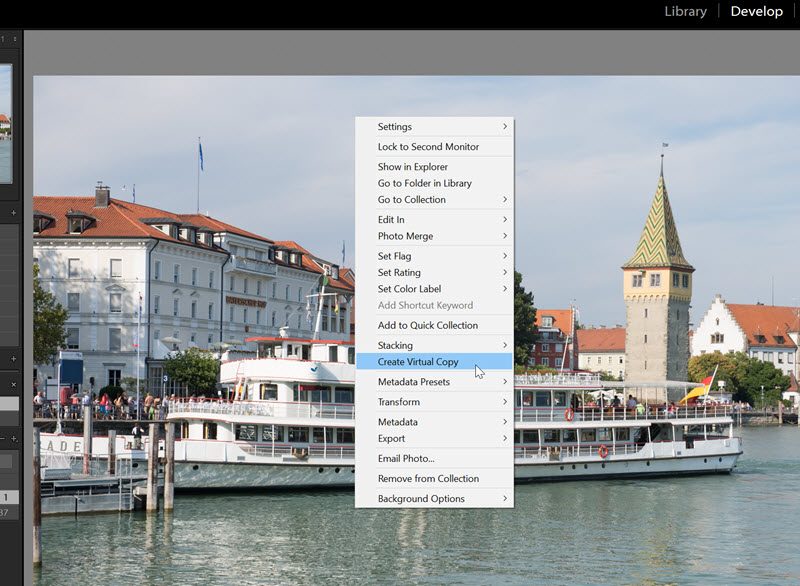
Vagy a Photo menüből.
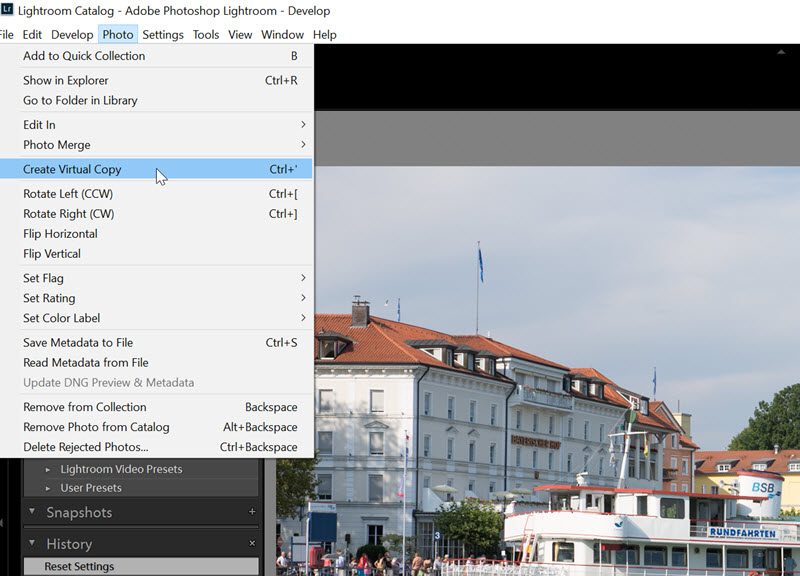 (tovább…)
(tovább…)
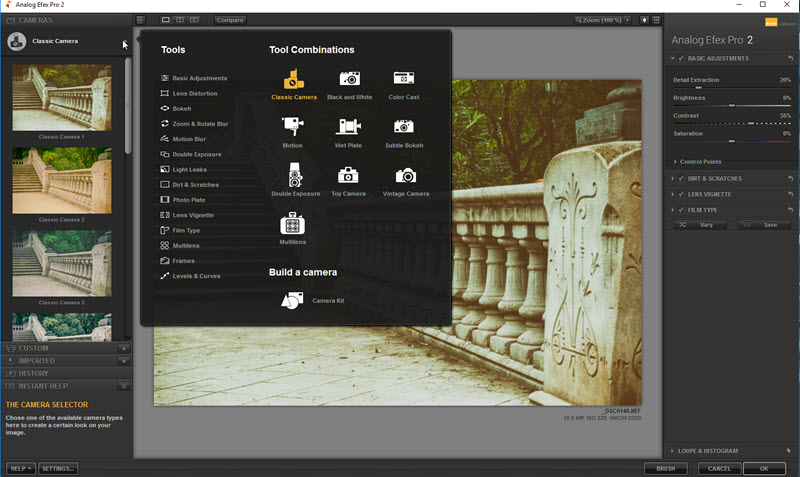
Szerző: Imre Krisztina | 2016. április 7. | Photoshop tippek, trükkök |
Szorgalmas olvasóknak nem ismeretlen a NIK név, mert az ebbe a csomagba tartozó két pluginról már volt cikk. Az egyik a Nik Color Efex pro 4, a másik a Viveza 2. A két cikk 5-6 éve jelent meg a blogon, azóta annyi változás történt, hogy a Google megvásárolta 2012-ben a készletet a fejlesztő cégtől. A teljes csomag ennél jóval több plugint tartalmaz, korábbi ára 500 $ volt, amit a Google már csökkentett 150-re, és most a cég úgy döntött, hogy teljesen ingyenessé teszi, sőt, aki ebben az évben vásárolta meg, visszakapja az árát. Az tény, hogy az elmúlt években sem a korábbi német tulajdonos, sem később a Google nem fejlesztett rajta, és valószínűleg már nem is fog, de ettől még ez egy nagyon jól használható eszköz fotóink alakítására. Innen tölthető le.
Vegyük sorra, mik tartoznak hozzá.
Nik Color Efex pro 4
Viveza
Ez a kettő pont olyan most is, mint amikor a bejegyzés íródott, szóval erről most külön nem teszek említést.
Analog Efex Pro
Nagy kedvencem. Olyan szűrők vannak benne, amivel az analóg kamerák fotóira emlékeztető képeket lehet készíteni.
A Tool Combinations-nál a különböző típusú kamerák közül lehet választani, a tools-nál pedig az egyes szűrőket külön-külön tudjuk kezelni.
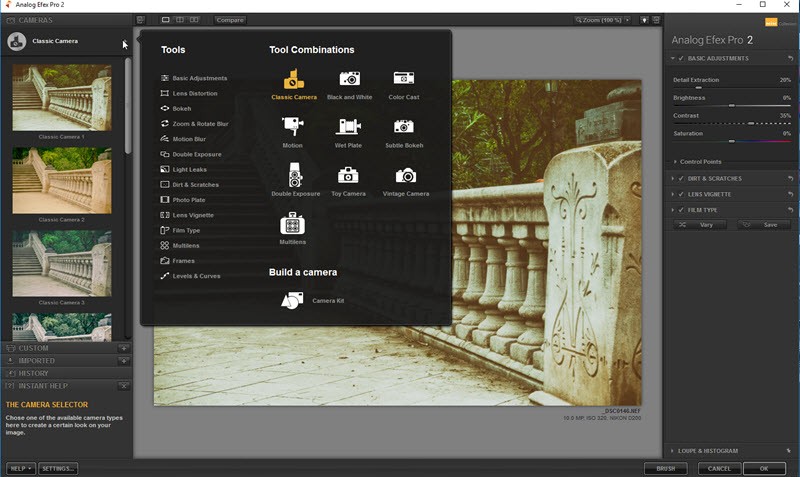
Itt a nedves kollódiumos eljárásra emlékeztető effektet látunk, ahol persze az egyes összetevőket meg tudjuk változtatni a jobb oldali panelen.
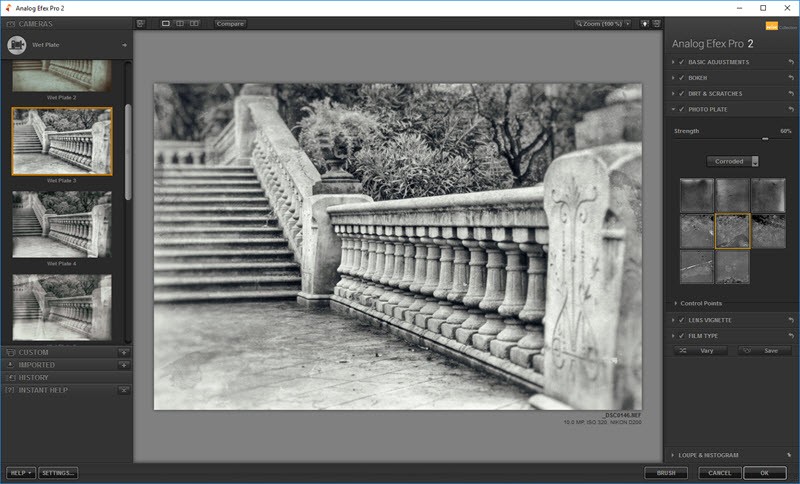 (tovább…)
(tovább…)
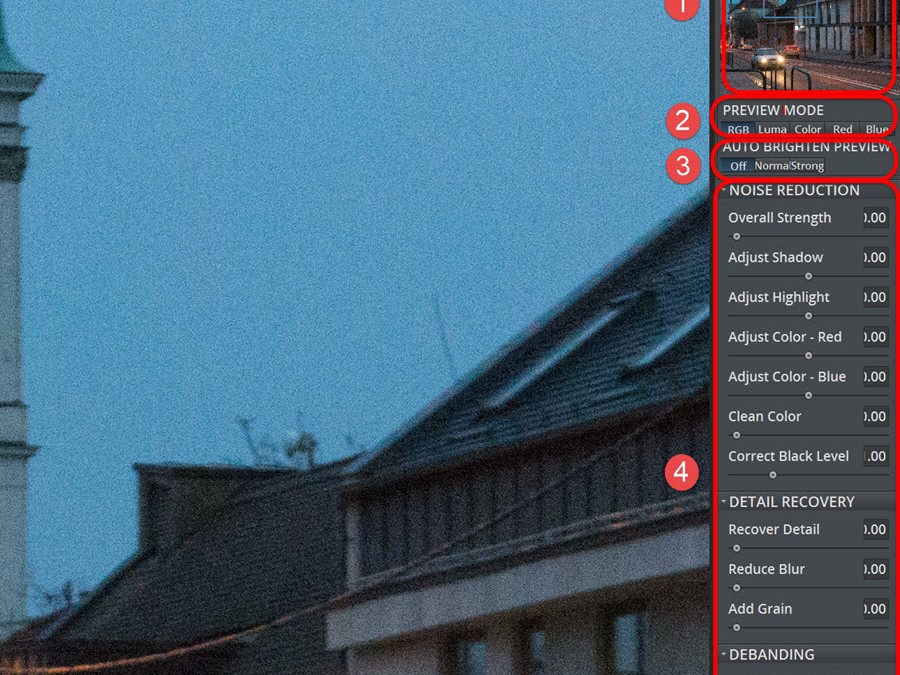
Szerző: Imre Krisztina | 2016. március 3. | Photoshop tippek, trükkök |
A Topaz pluginokról már sok cikk volt, a mostaniban a legújabb, napokban megjelent zajszűrő program 6-os verzióját mutatom be. A zaj okáról és annak Photoshop-ban történő csökkentéséről is volt már bejegyzés, és a másik fontos, amit ismernünk kell, hogy miből áll össze az expozíció.
Röviden. Megvilágítási idő, fényrekesz, érzékenység. Ezzel a három elemmel kell játszani ahhoz, hogy jó képet kapjunk. Legalábbis, ami az expozíciót illeti:)
Ebből először az első kettő, amivel variálunk. A blendenyílás nagyban meghatározza, hogy a mélységélesség milyen lesz. A záridőnél egyrészt azt vesszük figyelembe, hogy van-e mozgás a fotózandó területen, illetve mennyire hosszú időt tudunk még kézben kitartani. Elképzelhető, hogy ezzel a kettővel nem tudjuk a megfelelő beállítást elvégezni, nagyobb mélységélességet akarunk, vagy azt, hogy ne mozduljon be semmit. Utóbbi esetben az állvány sem segítség, hisz egy esti utcai felvételnél a hosszú megvilágítási idő az emberek elmosódását jelenti. Ilyenkor az érzékenységet tudjuk növelni. Az érzékenység növelése zajjal jár. (fent linkelt cikkben erről bővebben szó esik) Nos ezzel el is jutottunk mai témánkhoz, megnézzük, hogy mennyire lehet a zajt csökkenteni anélkül, hogy a részletek is elvesznének. Erre fejlesztették ki a Topaz deNoise programot. Letölthető a gyártó oldaláról. Van trial-ja is, de most március 20-ig 30 $ kedvezmény van rá, így 49.99 $-ba kerül.
A Photoshop-on kívül a Lightroom, Corel PaintShop Pro és Serif PhotoPlus programokban is lehet használni, de önálló alkalmazásként is működik.
Photoshop-ban telepítés utána Filterek között találjuk meg.
A zajnak két fajtája tudja megkeseríteni a fotós életét. Az egyik a Luminance Noise, vagyis a fényességzaj, a másik a Chrominance, az a sok kis színes pötty, vagyis a színzaj. A képek feldolgozásánál legjobb, ha ezzel kezdjük, és már a zajtól megtisztított képpel megyünk tovább a szerkesztésben.
A Topaz deNoise fejlett technológiája képes felismerni és csökkenteni a zajt anélkül, hogy a részletek elvesznének. Nézzük mindezt a gyakorlatban. Megnyitás után ez a felület fogad bennünket.
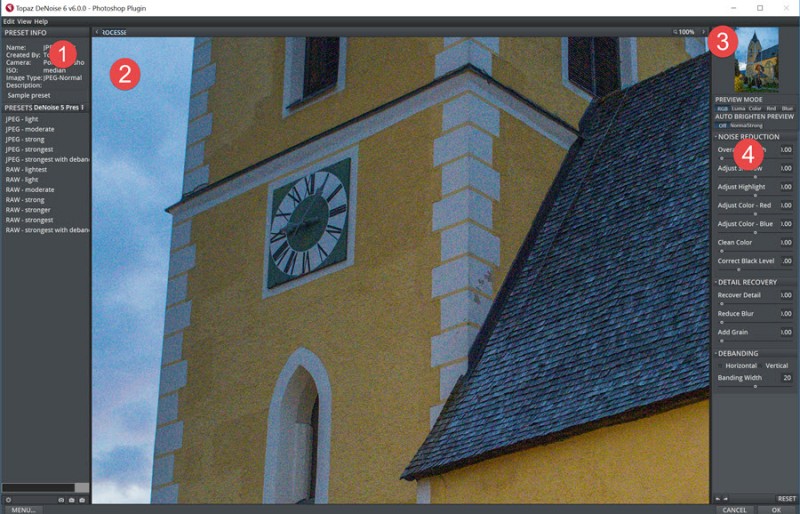 (tovább…)
(tovább…)
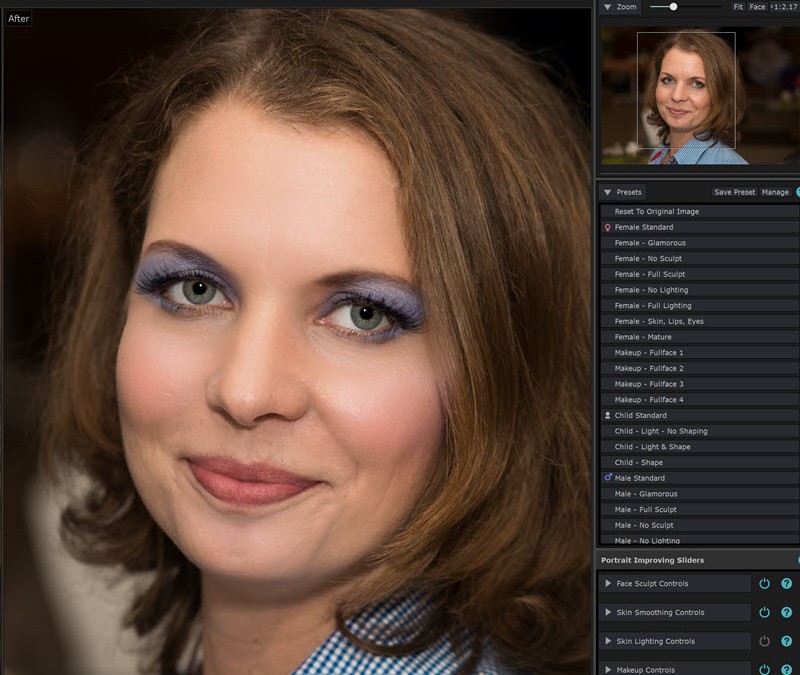
Szerző: Imre Krisztina | 2015. október 22. | Photoshop tippek, trükkök |
A portré retusálásról már sok bejegyzés született, ebben a legtöbb szerepel is. Sokan ellenzik a retusálást, pedig az elengedhetetlen a profi fotózásban. Az már egy más kérdés, hogy mennyire kell egy fotót retusálni. Ehhez némi érzék, jó szem, és gyakorlat kell. A profi retus még gyakorlattal is egy hosszadalmas, precizitást igénylő munka, ha nem ezt látjuk az újságok címlapján, akkor ott nem szakember dolgozik:) Vannak kifejezetten erre készülő programok, ebből az egyik legprofibb az Anthropics Technology PortraitPro-ja, amit a korábbi cikkben is megemlítek. Mostanában jött ki a 15-ös verzió, amit a cég rendelkezésemre bocsátott, így ki tudtam próbálni. Jelenleg 50 % kedvezménnyel vásárolható meg, három verzióban.
A Standard egy önálló alkalmazás, ára $39.95 jpg és 24 bit-es tif képek szerkesztésére lehet használni.
A Studio jelenlegi ára $59.95 már plugin-ként beépül a Photoshop, Lightroom és Aperture programokba, nyers formátumokat is feldolgoz, és egyéb profi munkavégzéshez szükséges funkcióval is rendelkezik.
A Studio Max $119.95-ért már teljesen automatikus tömeges feldolgozást tesz lehetővé, ami azért nem rossz, ha valaki például tabló készítésre vállalkozik.
Először szöveges bemutató, aztán jön a videó is, ami látványosabb, és így ott nem kell már minden részletet elmondani.
Én most Photoshop pluginként használom, de az önálló alkalmazás pont így néz ki.
Alapkép raw-ban:

A Filterek között lehet megtalálni a plugint, megnyitva megkérdezi, hogy ez milyen arc, és az arcfelismerő megjelöli a szerkesztési pontokat.
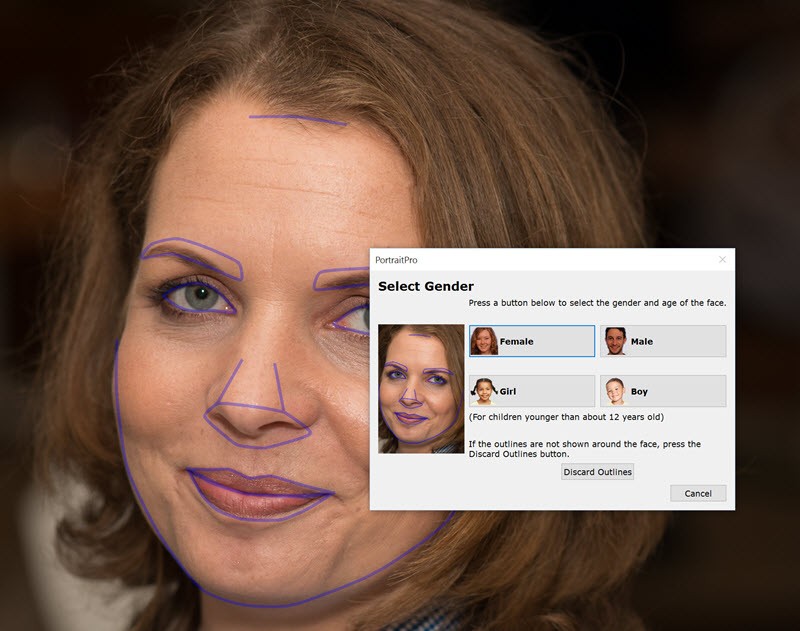 (tovább…)
(tovább…)
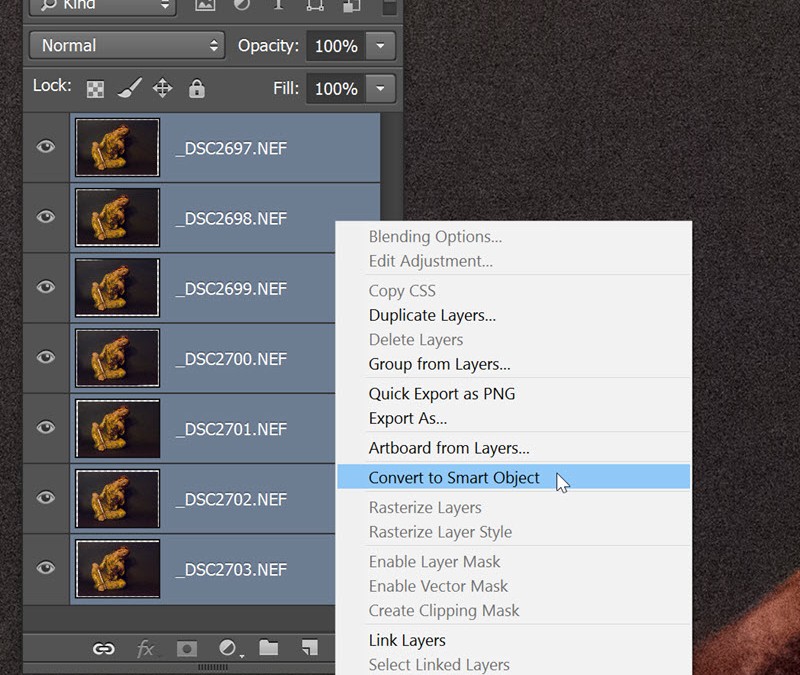
Szerző: Imre Krisztina | 2015. október 1. | Photoshop tippek, trükkök |
A digitális zajról, és annak kezeléséről volt már egy cikk, érdemes azzal kezdeni. Most egy érdekes módját mutatom meg a zaj csökkentésének.
Ennél már a fotózással kell kezdeni, ugyanis több felvétel készül. Ez lesz az image stacks, vagyis a képhalom. Adott egy hely, ahol nincs elég fény, és az egyetlen megoldás az, hogy az ISO-t emeljük meg. Ez bizony zajjal jár. Hogy mennyi zajjal, az többek között a fényképezőgéptől is függ, így nem árt, ha ismerjük gépünk képességeit. A technika nem alkalmas mozgó alakok esetén, ott a korábbi cikkben említett módszereket kell használni. Állvány nem kell, mert ha lenne, az egésznek nem lenne értelme, hisz akkor hosszú expóval fotóznánk, alacsony ISO-val. Egy szál lámpa világított, a háttér fekete. A Camera Raw ablakban látni az adatokat,blende 6.3, zársebesség 1/50 s, és az ISo 6400. Kicsit kellett világosítani, majd megnyitottam a képeket.
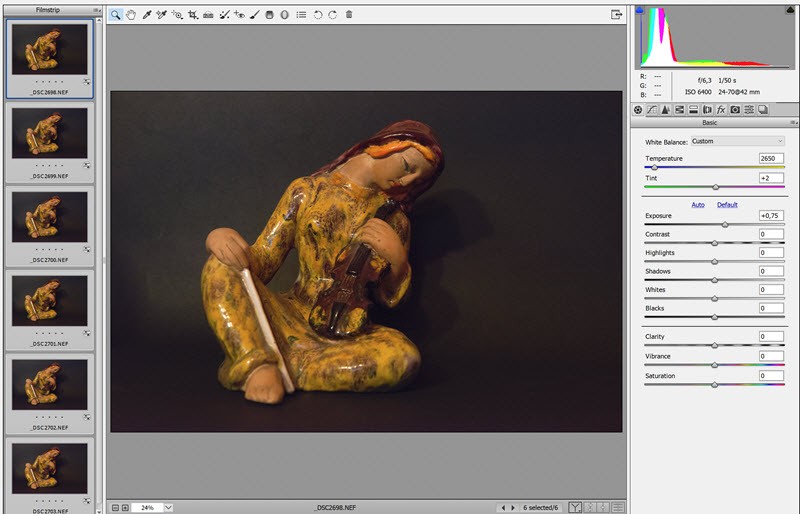
File → Scripts → Load File into Stack. A megjelenő ablakban válasszuk az Add Open Files-t, vagyis a megnyitott képeket. Erre az összes egy dokumentumba kerül.

Mivel kézből lett fotózva, illeszteni kell, hogy pontosan fedjék egymást. Ezt az Edit → Auto-Align Layers-szel tehetjük meg.
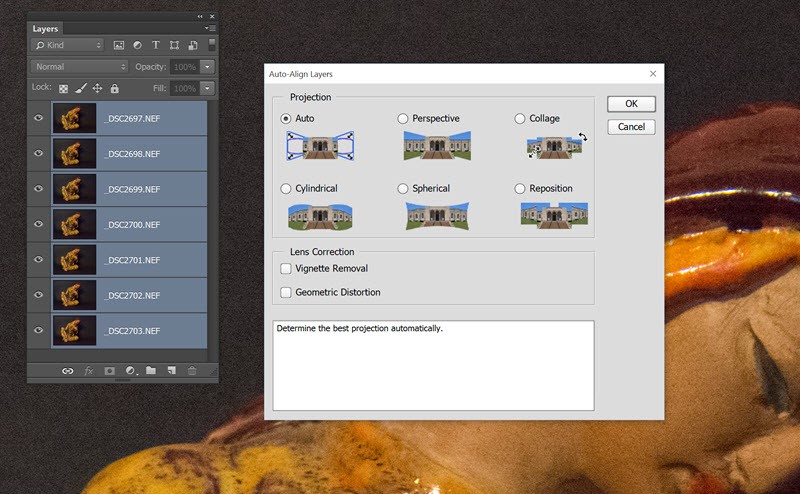
Most az összesből készítsünk egy smart objectet (összes kijelöl, jobb klikk, Convert to Smart Object).
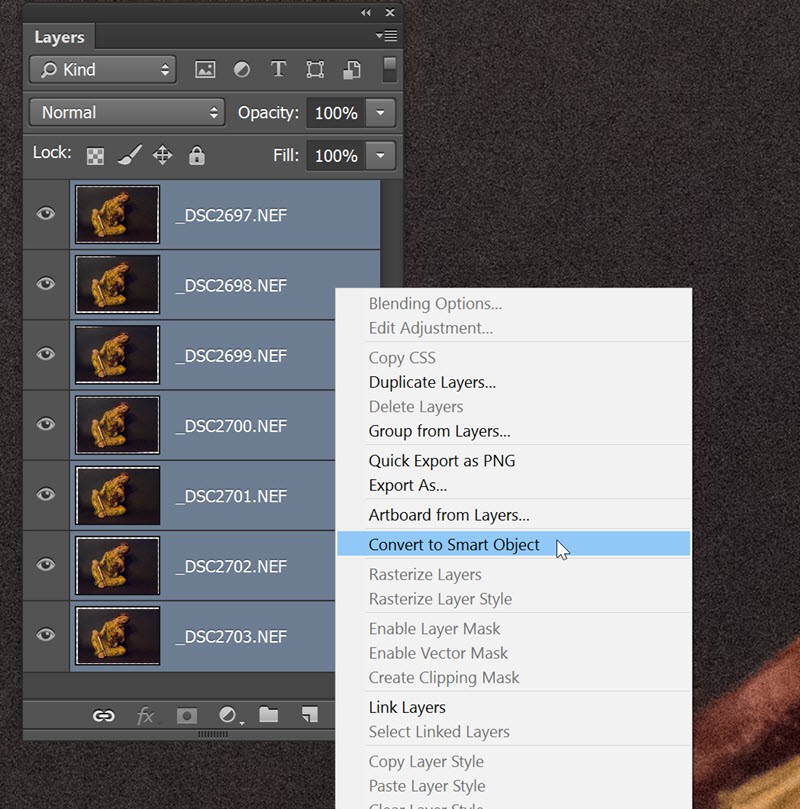
(tovább…)